Przez lata nie było standardowego pliku używanego w skanerach i kopiarkach, co prowadziło do generowania typów plików, takich jak XDW. Jednak ze względu na zmianę standardów branżowych te typy plików XDW są prawie niemożliwe do otwarcia dla większości użytkowników i nie mają możliwości edycji. W związku z tym często najlepiej jest przekonwertować je na standard branżowy i przekształcić je w pliki PDF, które mogą być otwierane i edytowane przez dowolnego użytkownika. Na końcu tego artykułu przedstawiamy również kompleksowy edytor PDF - UPDF, który pozwala zarządzać plikiem PDF we wszystkich aspektach. Pobierz go teraz i przygotuj się do pracy z dokumentem PDF.
Windows • macOS • iOS • Android 100% bezpieczne
Co to jest plik XDW? Do czego służy plik XDW
Rozszerzenia XDW odnoszą się do plików, które były generowane ze skanerów i kopiarek Fuji Xerox DocuCentre. Pliki te często zawierały informacje i obrazy wywoływanych dokumentów, a także mogły zawierać inne dokumenty i strony internetowe. Dokumenty zarejestrowane przez urządzenie Xerox można było otworzyć tylko za pomocą specjalnego oprogramowania, co utrudniało korzystanie z nich. Mimo to, ponieważ zawierały wszystkie obrazy cyfrowe z plików, które zostały zeskanowane, były to ważne typy plików, które musiały być edytowane, a często udostępniane i rozpowszechniane.
Jak otworzyć plik XDW?
Najprostszym sposobem otwarcia plików XDW jest pobranie z Fuji Xerox ich programów DocuWorks lub DocuWorks Viewer Light. Programy te zostały specjalnie opracowane do otwierania tych typów plików i zapewniania użytkownikom łatwego sposobu obsługi tych plików.
Jak przekonwertować XDW na PDF na 5 sposobów
Najłatwiejszym sposobem konwersji plików XDW do formatu PDF jest użycie narzędzia do konwersji online. Wszystkie te narzędzia mają tendencję do podążania za podobnym wzorcem użytkowania, jednak czasami mogą się różnić w zależności od tego, czy wymagają instalacji, czy rejestracji użytkownika. Poniżej znajdziesz 5 najłatwiejszych sposobów konwersji XDW na PDF.
1. Aplikacja Herokuapp
- Krok 1: Odwiedź stronę internetową Herokuapp
- Krok 2: Wybierz pliki z komputera, Dysku Google lub Dropbox lub alternatywnie przeciągnij i upuść pliki na stronę internetową
- Krok 3: Kliknij "Wyświetl i konwertuj".
- Krok 4: Pobierz wygenerowany plik PDF.
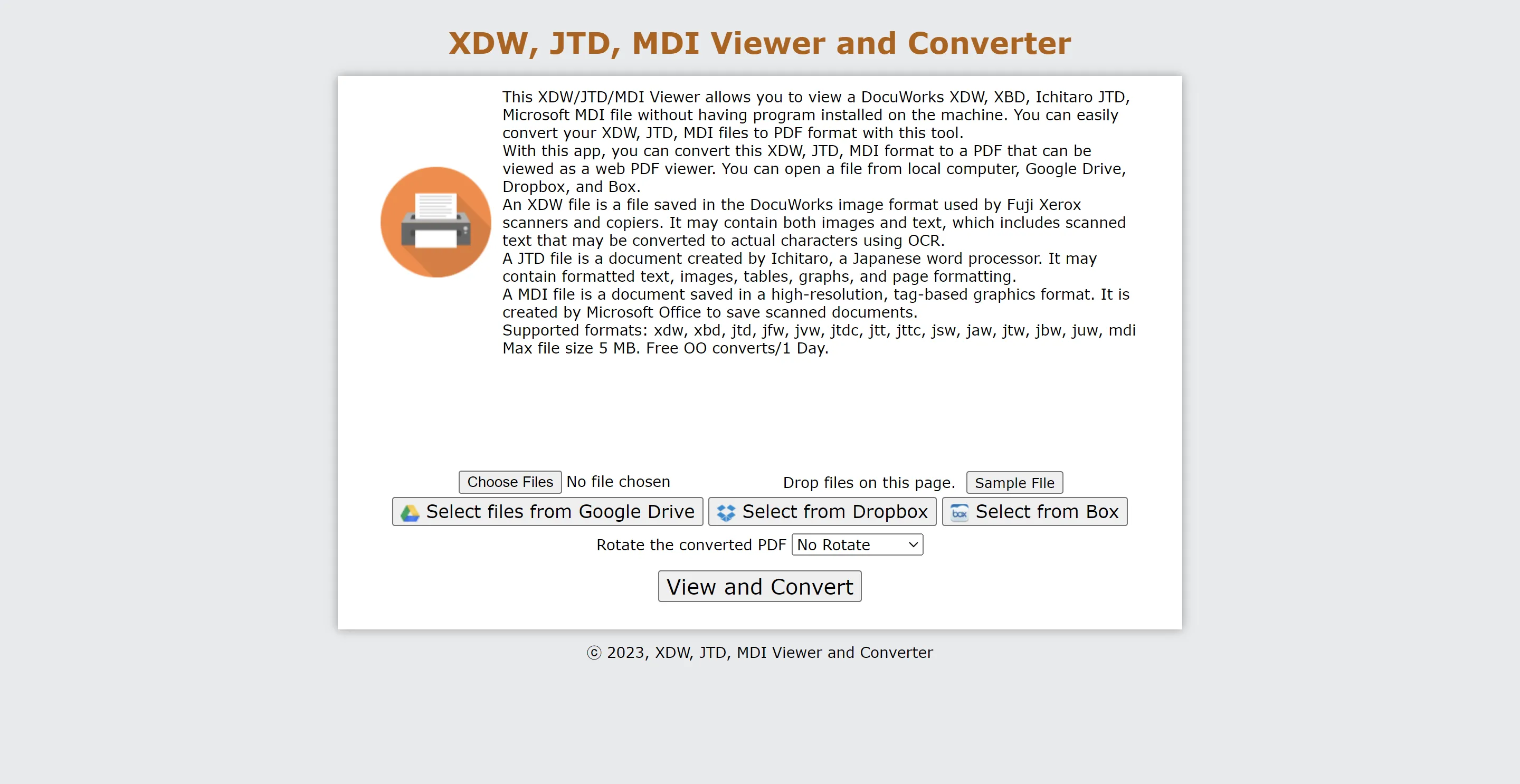
2. Konwerter OnlinePDF XDW na PDF
- Krok 1: W menu wybierz wszystkie Narzędzia - w innych formatach wybierz XDW do PDF.
- Krok 2: Kliknij "Wybierz pliki XDW".
- Krok 3: Dodaj pliki, które chcesz przekonwertować.
- Krok 4: Konwertuj i pobieraj plik PDF, gdy będzie gotowy.
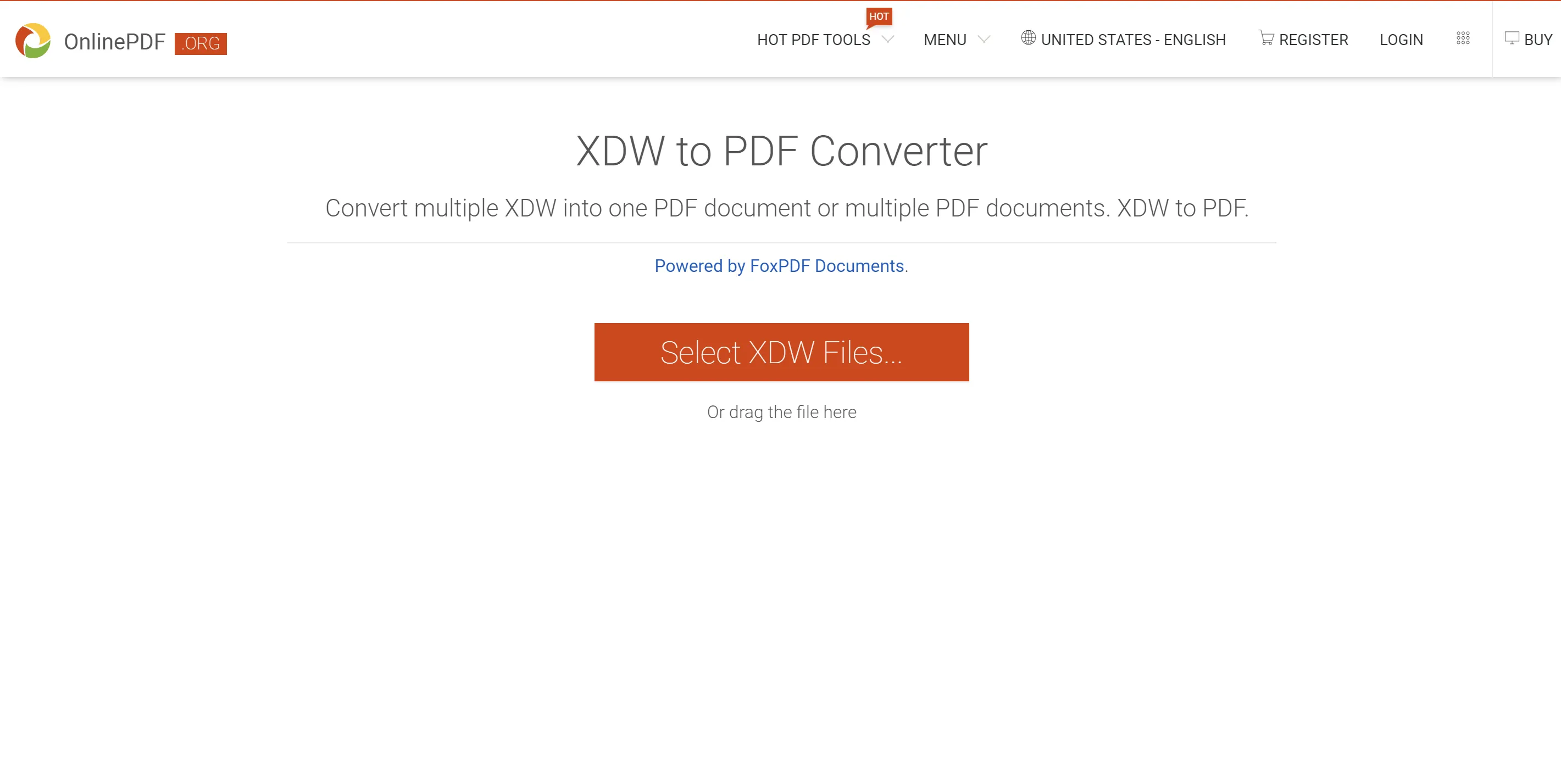
3. Konwertuj konwerter XDW na PDF
- Krok 1: W konwerterze XWD na PDF wybierz swoje pliki, klikając "Wybierz pliki" lub skopiuj i wklej adres URL swoich plików.
- Krok 2: Kliknij "Konwertuj pliki".
- Krok 3: Naciśnij ikonę pobierania obok pliku wyjściowego.
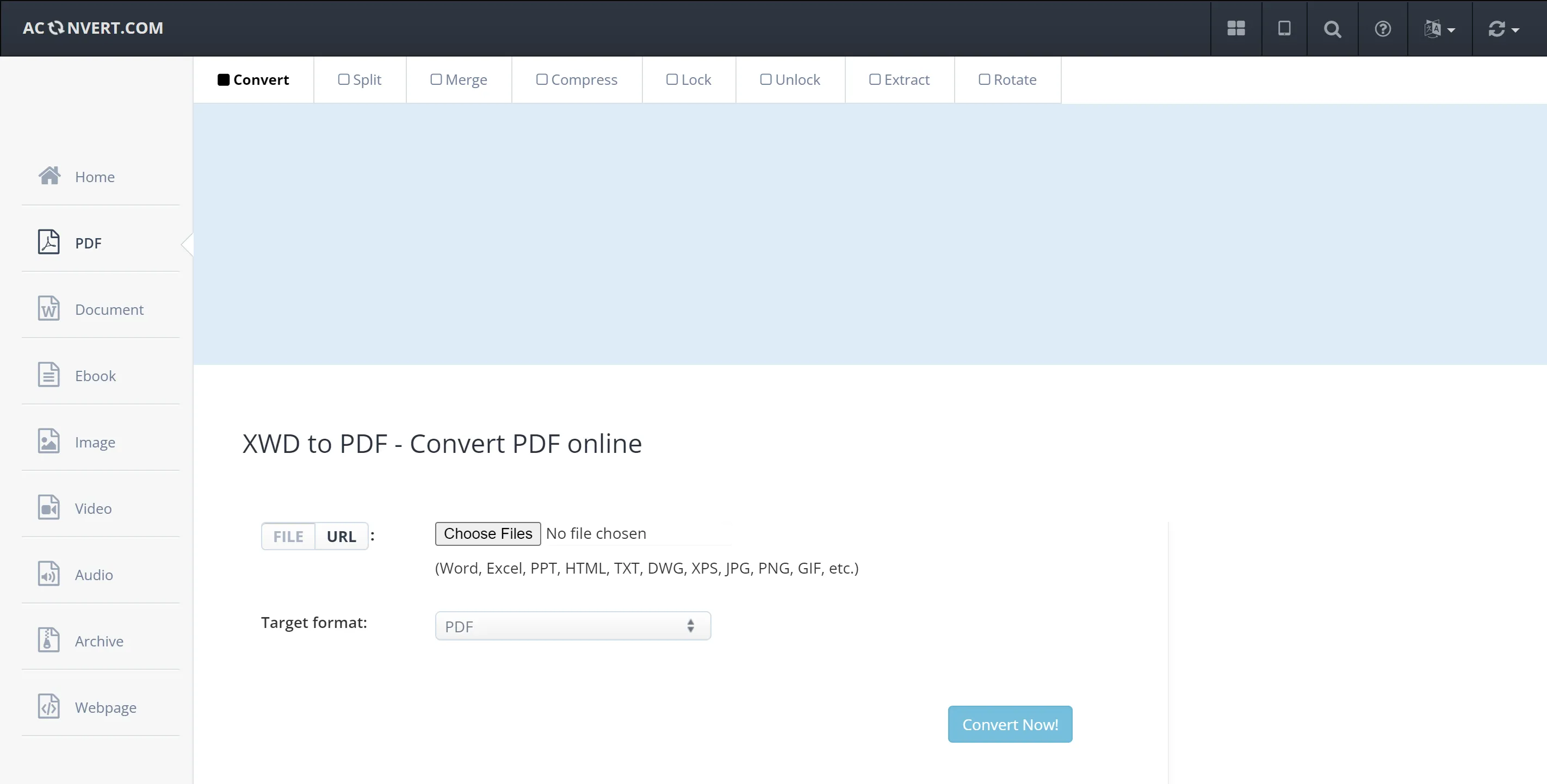
4. Konwerter XDW na PDF
- Krok 1: Odwiedź stronę internetową Convertio i wybierz narzędzie "Konwerter XWD na PDF".
- Krok 2: Kliknij przycisk "Wybierz pliki" i wybierz plik z urządzenia lub przeciągnij i upuść dokument na stronę internetową. (maksymalny rozmiar pliku 100 MB)
- Krok 3: Kliknij przycisk "Konwertuj", a następnie pobierz go. To narzędzie umożliwia również dodawanie kolejnych plików do listy i konwertowanie ich razem.
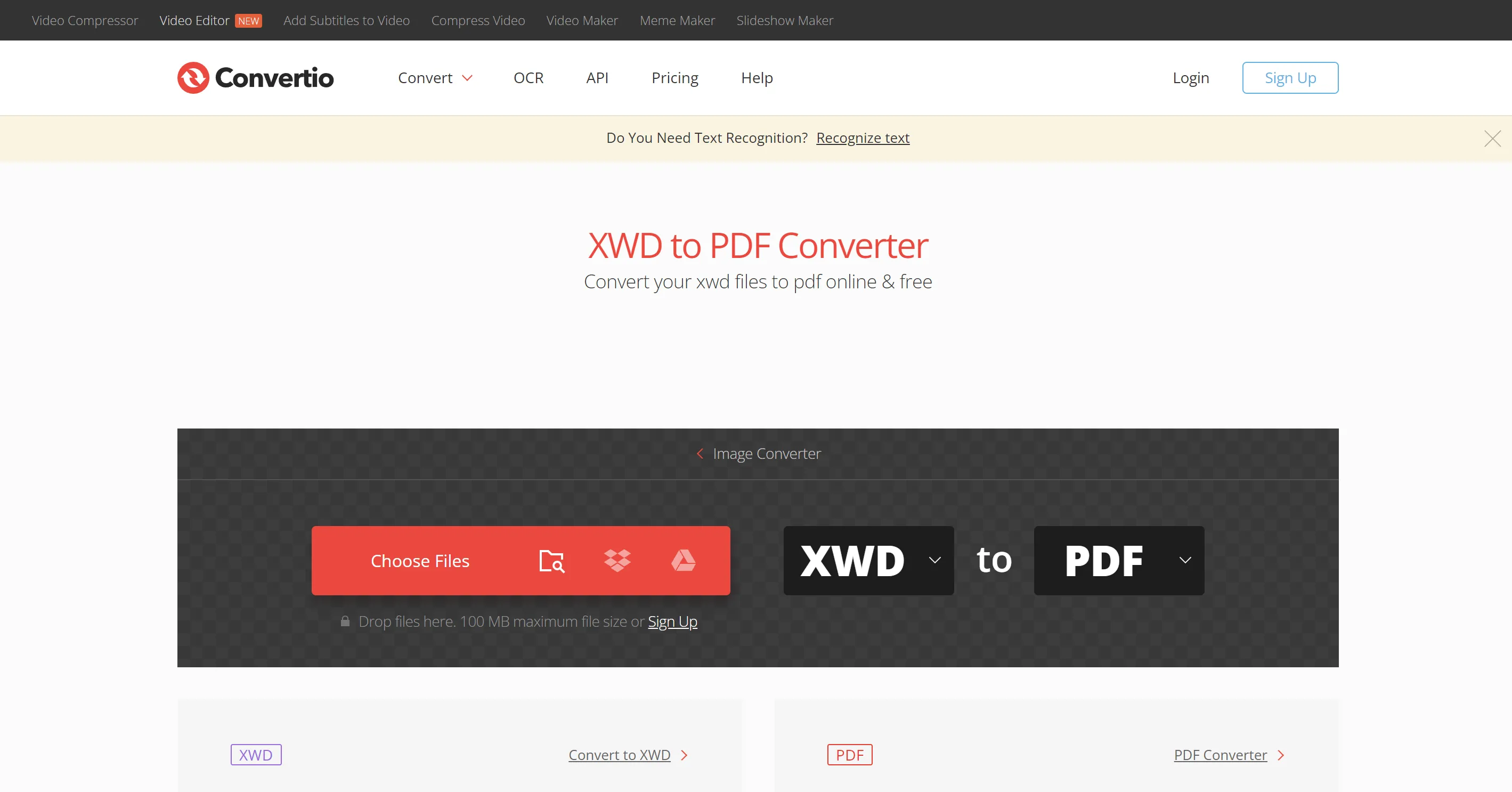
5. Konwertować onlineDarmowy
- Krok 1: Kliknij "Wybierz plik" lub upuść swoje pliki w niebieskim polu.
- Krok 2: Naciśnij "Konwertuj".
- Krok 3: Kliknij plik do pobrania obok przekonwertowanego pliku, alternatywnie kliknij Pobierz wszystko w ZIP, aby pobrać wiele plików.
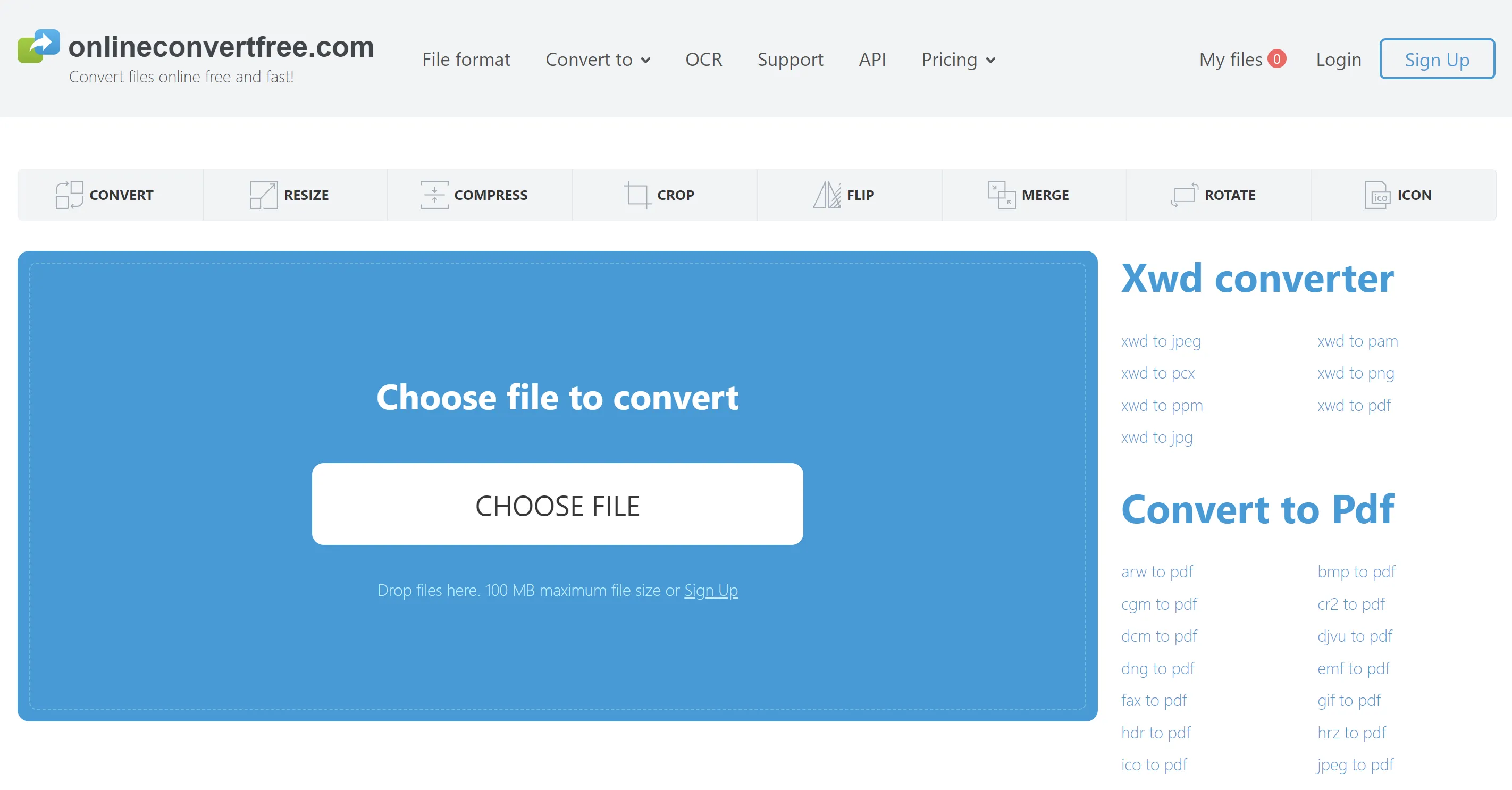
Wszystkie pięć z tych narzędzi online ma tę zaletę, że jest łatwo dostępnych do użytku z dowolnego urządzenia. Musisz jednak upewnić się, że wybierając konwerter XDW na PDF, będziesz wiedział, czy będzie on wymagał zalogowania się, czy nie, ponieważ może to oznaczać, że będziesz musiał wykonać więcej kroków, aby przekonwertować pliki.
Co możesz zrobić po konwersji z XDW na PDF
Po przekonwertowaniu pliku będziesz mieć możliwość edycji całej zawartości i stworzenia zupełnie nowego dokumentu lub po prostu ulepszenia istniejących plików. Najlepszym sposobem edycji pliku PDF jest użycie UPDF. Aby pobrać UPDF, możesz po prostu kliknąć poniższy przycisk pobierania:
Windows • macOS • iOS • Android 100% bezpieczne
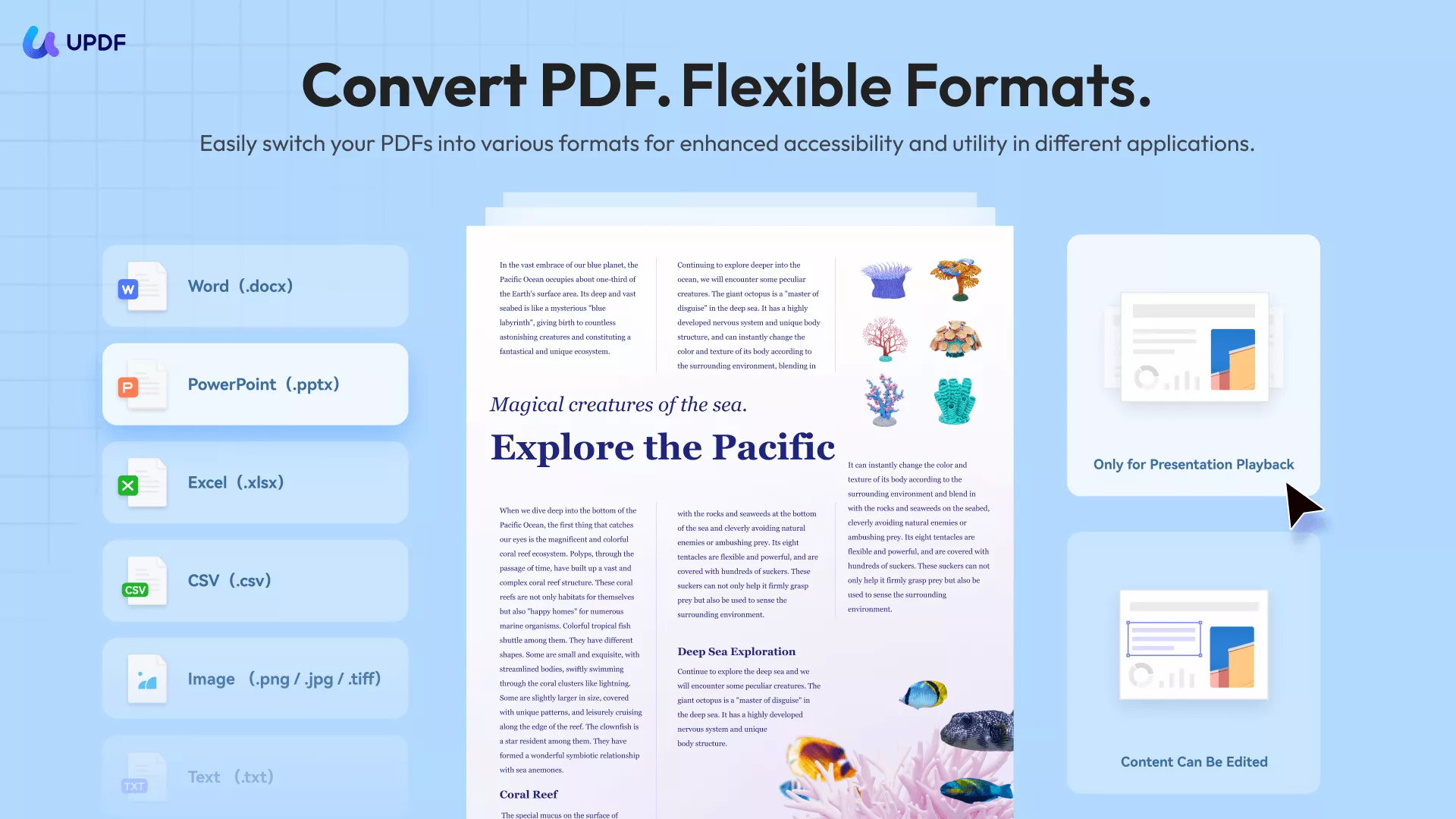
- Edytuj plik PDF: Oznacza to, że możesz dodawać tekst i obrazy, a nawet dodawać łącza do swojego dokumentu. Łatwo jest również modyfikować zawartość dokumentu PDF.
- Dodawanie adnotacji do pliku PDF: Oprócz edytowania dokumentu i dodawania nowych sekcji, masz również możliwość dodawania adnotacji do pliku PDF. W przypadku zeskanowanych dokumentów, które zostały przekonwertowane z XDW, może to być szczególnie ważne, ponieważ umożliwia kategoryzowanie i robienie notatek na sekcjach informacji, które w przeciwnym razie byłyby trudne do przyswojenia.
- OCR: Technologia OCR UPDF może być używana na dokumentach w 38 różnych językach. Dzięki niemu zeskanowane pliki PDF można przekształcić w dokumenty, które można przeszukiwać i edytować. Ułatwia to przeglądanie zawartości dokumentu w dowolnym momencie.
- Tłumacz PDF za pomocą AI: Dzięki UPDF AI możesz przetłumaczyć zawartość swojego pliku PDF na dowolny język.
- Wyjaśnienie terminów w formacie PDF: Inną opcją uczynienia plików PDF bardziej interaktywnymi jest użycie funkcji Wyjaśnij, która umożliwia zadawanie pytań i otrzymywanie generowanych przez sztuczną inteligencję odpowiedzi na temat zawartości dokumentów. Może to naprawdę pomóc zrewolucjonizować sposób analizowania i studiowania dokumentów PDF.
- Podsumuj PDF: Wreszcie, dzięki UPDF AI będziesz mógł również uczynić swoje pliki PDF o wiele bardziej interaktywnymi. Dzieje się tak, ponieważ będziesz mógł podsumować wszystkie swoje długie dokumenty. Ta funkcja kondensacji setek stron w zaledwie kilka sekund pozwoli Ci znacznie szybciej przeglądać zawartość dokumentów i będzie przydatna do organizowania wszystkich plików PDF.
Dlaczego musisz przekonwertować XDW na PDF?
Jako zastrzeżony typ pliku, XDW ma wiele wad w dzisiejszym świecie. Spośród nich najważniejsze jest to, że nie można go łatwo i uniwersalnie otworzyć za pomocą żadnego urządzenia lub oprogramowania. W związku z tym może to być szczególnie problematyczny typ pliku w przypadku plików, które muszą być szeroko udostępniane.
Brak dostępu do tego narzędzia oznacza również, że nie ma wielu narzędzi do edycji i naprawiania plików XDW. Nie dotyczy to jednak plików PDF. Narzędzia takie jak UPDF zapewniają łatwe w użyciu rozwiązanie, które może pomóc w ulepszeniu plików PDF w ciągu kilku sekund. Co ważniejsze, mogą one umożliwiać edycję obrazów i informacji w razie potrzeby, zamiast zmuszać do korzystania z wersji zeskanowanych informacji.
Szczególnie w przypadku zeskanowanych dokumentów XDW konwersja ich do formatu PDF, a następnie korzystanie z UPDF może być rewolucyjne, ponieważ będziesz mógł wykorzystać moc sztucznej inteligencji, aby edytować te pliki PDF, a nawet przetłumaczyć je w ciągu sekundy. Oznacza to, że nie będziesz już musiał być ograniczony plikami, które już posiadasz, a zamiast tego będziesz mógł stworzyć coś zupełnie nowego, korzystając ze swoich zasobów.
Jeśli kupisz UPDF do obsługi wszystkich plików PDF, wkrótce przekonasz się, że oszczędzasz czas zarówno na tworzeniu nowych treści, jak i edytowaniu tego, co już tam jest, ponieważ sztuczna inteligencja stanie się pomocnym asystentem na Twojej drodze.
Konkluzja
Chociaż XDW służył celowi w przeszłości i był ważnym typem pliku do skanowania fizycznych dokumentów, nie służy już temu celowi. Zamiast tego jest to teraz przestarzały typ pliku, którego większość ludzi nie będzie mogła otworzyć ani edytować. Dlatego o wiele lepiej jest przekonwertować wszystkie pliki XDW do formatu PDF. Będą to pliki, które będziesz mógł edytować za pomocą odpowiedniego narzędzia.
W tym miejscu pojawiają się UPDF i UPDF AI. Jeśli pobierzesz te narzędzia, klikając poniższy przycisk pobierania, będziesz mieć możliwość nie tylko edycji, ale także dodawania adnotacji, tłumaczenia i podsumowywania wszystkich swoich dokumentów. UPDF może działać jako kompleksowe rozwiązanie, które pomaga uporządkować, skategoryzować i edytować wszystkie pliki w wybrany sposób.
Windows • macOS • iOS • Android 100% bezpieczne
 UPDF
UPDF
 UPDF na Windows
UPDF na Windows UPDF na Mac
UPDF na Mac UPDF na iPhone/iPad
UPDF na iPhone/iPad UPDF na Android
UPDF na Android UPDF AI Online
UPDF AI Online UPDF Sign
UPDF Sign Edytuj PDF
Edytuj PDF Zaznacz PDF
Zaznacz PDF Utwórz PDF
Utwórz PDF Formularz PDF
Formularz PDF Edytuj linki
Edytuj linki Przekonwertuj PDF
Przekonwertuj PDF OCR
OCR PDF do Word
PDF do Word PDF do obrazu
PDF do obrazu PDF do Excel
PDF do Excel Zarządzaj PDF
Zarządzaj PDF Scalać PDF
Scalać PDF Podziel PDF
Podziel PDF Przytnij PDF
Przytnij PDF Obróć PDF
Obróć PDF Zabezpiecz PDF
Zabezpiecz PDF Podpisz PDF
Podpisz PDF Redaguj PDF
Redaguj PDF Oczyść PDF
Oczyść PDF Usuń ochronę
Usuń ochronę Otwórz PDF
Otwórz PDF UPDF Chmura
UPDF Chmura Skompresuj PDF
Skompresuj PDF Drukuj PDF
Drukuj PDF Przetwarzanie wsadowe
Przetwarzanie wsadowe O UPDF AI
O UPDF AI Rozwiązania UPDF AI
Rozwiązania UPDF AI Podręcznik użytkownika AI
Podręcznik użytkownika AI FAQ dotyczące UPDF AI
FAQ dotyczące UPDF AI Podsumuj PDF
Podsumuj PDF Przetłumacz PDF
Przetłumacz PDF Porozmawiaj z PDF-em
Porozmawiaj z PDF-em Porozmawiaj z AI
Porozmawiaj z AI Porozmawiaj z obrazem
Porozmawiaj z obrazem PDF do mapy myśli
PDF do mapy myśli Wyjaśnij PDF
Wyjaśnij PDF Głębokie badania
Głębokie badania Przeszukiwanie dokumentów
Przeszukiwanie dokumentów Korektor AI
Korektor AI Pisarz AI
Pisarz AI AI do zadań domowych
AI do zadań domowych Generator quizów AI
Generator quizów AI AI Solver matematyki
AI Solver matematyki PDF to Word
PDF to Word PDF to Excel
PDF to Excel PDF do PowerPoint
PDF do PowerPoint Przewodnik użytkownika
Przewodnik użytkownika Sztuczki UPDF
Sztuczki UPDF FAQs
FAQs Recenzje UPDF
Recenzje UPDF Centrum pobierania
Centrum pobierania Blog
Blog Sala prasowa
Sala prasowa Specyfikacja techniczna
Specyfikacja techniczna Aktualizacje
Aktualizacje UPDF a Adobe Acrobat
UPDF a Adobe Acrobat UPDF a Foxit
UPDF a Foxit UPDF a PDF Expert
UPDF a PDF Expert






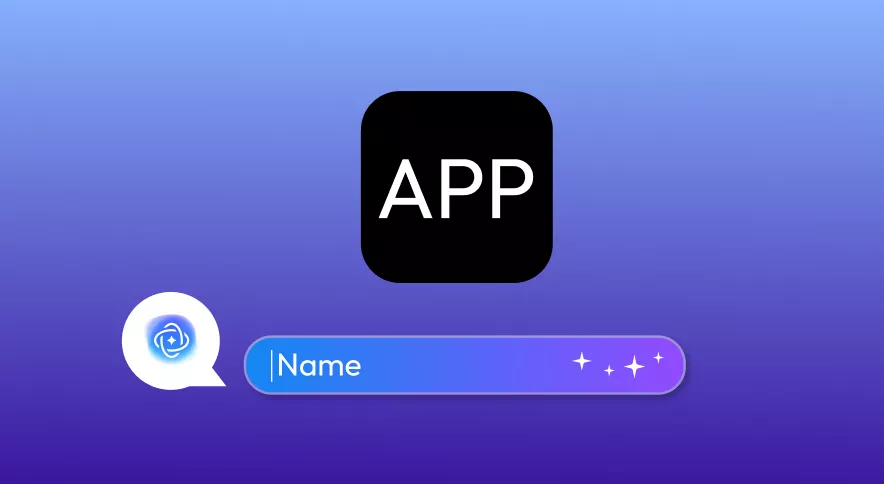

 Lizzy Lozano
Lizzy Lozano 